
Бывают ситуации, когда владельцу сайта требуется выдать доступы к счетчикам web аналитики другому человеку или студии. Это может понадобиться при заказе аудита рекламной кампании, посадочной страницы или сайта. В некоторых ситуациях нет возможности передать человеку пароль от аккаунта, например если там хранится конфиденциальная или личная информация или доступы к другим сервисам.
В сервисах Яндекс.Метрика и Google Analytics предусмотрена возможность одновременного доступа к отчетам и делегирования прав пользователей. Подробно рассмотрим способы предоставления доступов к сервисам и определение прав пользователей в данных системах.
Предоставление доступа к Яндекс.Метрике другому пользователю
Чтобы выдать полный или ограниченный доступ к системе аналитики Яндекс.Метрика стороннему пользователю, необходимо:
- открыть сервис и авторизоваться с использованием учетной записи, в которой есть доступ к отчетам;
- открыть данные по сайту и выбрать пункт “настройка” в меню:
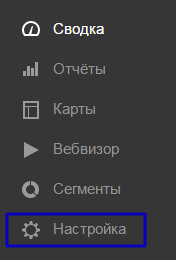
- перейти во вкладку “Доступ” и в поле “Индивидуальный доступ” нажать на кнопку “Добавить пользователя”:

- указать адрес Яндекс.Почты пользователя, которому выдаётся доступ (1), права этого пользователя (2) и нажать кнопку “Добавить” для делегирования прав к Яндекс.Метрике пользователю (3):
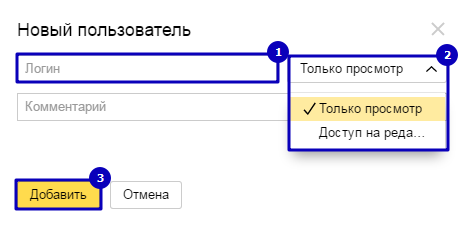
- сохранить добавленные права для пользователя (1), нажав кнопку “Сохранить”:
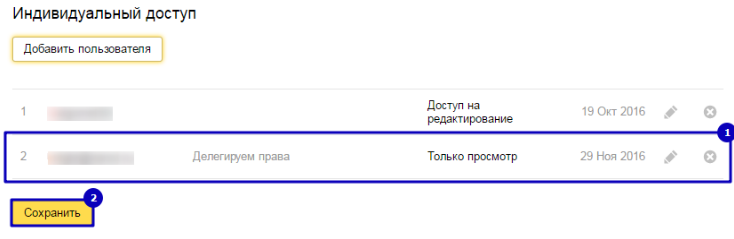
Права на доступ к отчетам Яндекс.Метрики делегированы другому пользователю. Для того, чтобы убрать доступ к аккаунту, достаточно удалить пользователя из списка в разделе “Индивидуальный доступ”.
Предоставление доступа к Google Analytics другому аккаунту
Чтобы делегировать пользователю права для доступа к Google Analytics, необходимо:
- открыть Google Analytics и авторизоваться с помощью учетной записи, в которой есть доступ к отчетам;
- перейти на вкладку “Администратор”:
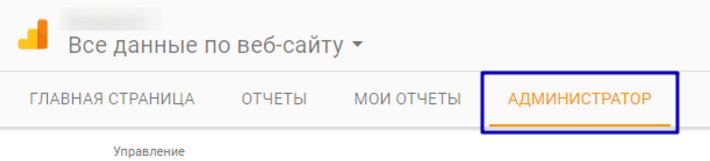
- в поле “Аккаунт” выбрать сайт для предоставления доступа(1) и перейти по кнопке “Управление пользователями” (2):
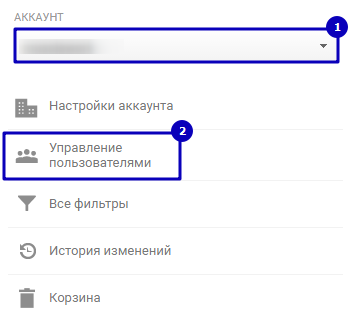
- в поле “Предоставить разрешения” необходимо указать адрес gmail почты пользователя (1), выбрать разрешения для добавляемого аккаунта (2) и нажать кнопку “Добавить” (3):

Важно! Мы настоятельно не рекомендуем при добавлении пользователя выбирать пункты “Изменить” и “Управление пользователями”, так как добавляемый пользователь сможет ограничить вам доступ к аккаунту Google Analytics.
После выполнения указанных действий пользователь получит доступ к просмотру и анализу данных в Google Analytics.